Otázka
Problém: Jak opravit pomalou rychlost LAN ve Windows 10?
Ahoj. Doma jsem vždy používal WiFi, protože jsem neměl možnost použít kabel. Vzhledem k nedávnému přestěhování do jiného domu se mi však podařilo vyřešit umístění počítače a připojit k němu LAN kabel. Myslel jsem, že to bude vylepšení oproti WiFi připojení, ale mýlil jsem se. Od té doby, co jsem přešel na LAN, se mé procházení a stahování nejméně dvakrát zpomalilo. jaká je dohoda?
Vyřešená odpověď
I když WiFi[1] připojení převládají v malých firmách a dokonce i v domácnostech, LAN ethernetové připojení zatím bezdrátové technologie nepřekonají. Lidé, kteří si stahují velké množství videí nebo hrají videohry, považují připojení LAN za nezbytné pro každodenní používání počítače. Pokud však WiFi funguje rychleji než připojení LAN, nastává problém. Naštěstí existuje spousta oprav, které lze použít.
Podle oficiálních fór společnosti Microsoft si mnoho lidí stěžovalo na pomalé rychlosti LAN brzy poté, co upgradovali na nejnovější verzi Windows (Windows 10). Říkali, že před aktualizací měli závratnou rychlost internetu, ale později měli problémy se stahováním i procházení jednoduchých webů.
Problémy s připojením k síti LAN mohou nastat z několika důvodů, včetně zastaralých ovladačů,[2] nesprávné nastavení prohlížeče, IPv6[3] protokol, selhání hardwaru a podobně. Náš tým však sestavil podrobné pokyny krok za krokem, které vám pomohou opravit pomalou rychlost LAN ve Windows 10.

Než budete pokračovat, doporučujeme naskenovat zařízení pomocí ReimagePračka Mac X9. Několik virů, zejména trojské koně,[4] může zpomalit nejen výkon vašeho počítače, ale také ovlivnit rychlost vašeho internetového připojení. To je zvláště důležité, pokud je pomalá rychlost doprovázena vysokým využitím CPU/GPU, selháním softwaru a častými BSoD.
Vše potřebné najdete v tomto videu:
Oprava 1. Aktualizujte systém Windows na nejnovější verzi
Chcete-li opravit poškozený systém, musíte si zakoupit licencovanou verzi Reimage Reimage.
Aktualizace systému Windows jsou nastaveny tak, aby se aktualizovaly automaticky, i když uživatel může restart odložit tak dlouho, jak bude potřeba. Někteří uživatelé však mohou mít dokonce funkci automatické aktualizace vypnutou (nedoporučujeme! Aktualizace OS jsou životně důležité nejen pro optimální výkon, ale také pro záplatování zranitelností v systému). Ujistěte se tedy, že váš Windows 10 používá nejnovější verzi:
- Vepište Aktualizace do vyhledávacího pole umístěného na hlavním panelu
- Klikněte na Kontrola aktualizací
- Kliknutím na možnost Zkontrolovat aktualizace zjistíte, zda jsou k dispozici nějaké aktualizace
- Ujistěte se, že se počítač po aktualizaci restartuje
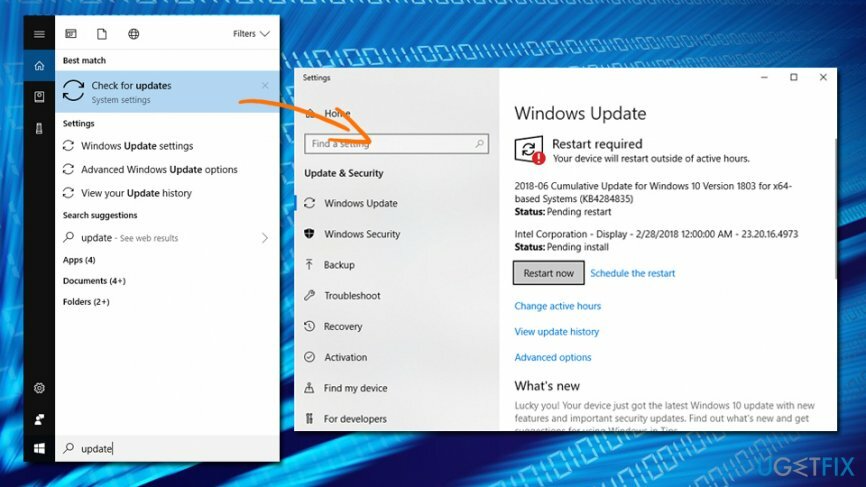
Oprava 2. Aktualizujte síťové ovladače
Chcete-li opravit poškozený systém, musíte si zakoupit licencovanou verzi Reimage Reimage.
Zastaralé síťové ovladače jsou také častým problémem, pokud jde o pomalou rychlost LAN. Proto se ujistěte, že jsou vaše ovladače aktuální:
- Do vyhledávacího pole zadejte Správce zařízení
- Rozšířit Síťové adaptéry
- Vyberte síťový adaptér, klikněte na něj pravým tlačítkem a vyberte Aktualizujte ovladač
- Pak vybírejte Automaticky vyhledat aktualizovaný software ovladače
- Pokud systém Windows zjistí nějaké aktualizace, automaticky se nainstalují
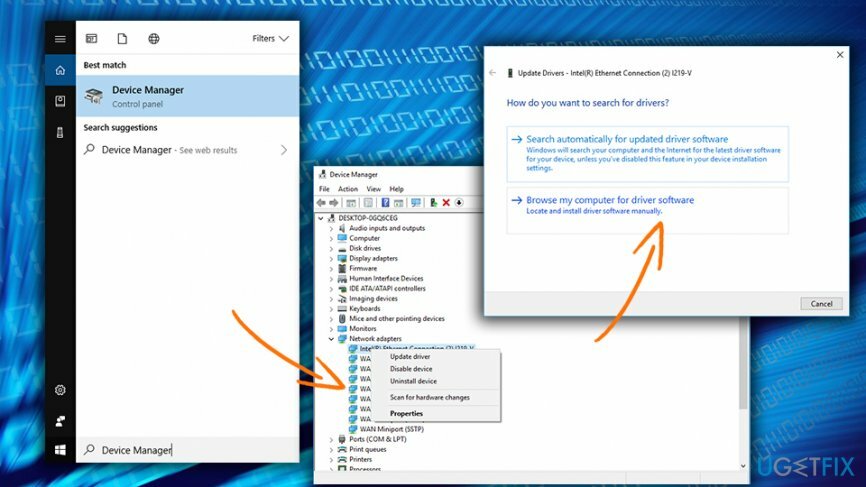
Oprava 3. Restartujte hardware
Chcete-li opravit poškozený systém, musíte si zakoupit licencovanou verzi Reimage Reimage.
Pokud můžete s jakýmkoli problémem poskytnout technickou podporu, nejpravděpodobnější odpovědí by bylo „restartujte zařízení“. Protože rychlost vašeho internetu závisí na vašem modemu nebo routeru, je dobré jej restartovat. NEPOUŽÍVEJTE Reset protože může nastavit zařízení na výchozí tovární nastavení. Místo toho odpojte vše, k čemu je připojen (včetně zdroje napájení).
TIP: zkuste také použít jiný port
Oprava 4. Zakázat funkci odlehčení velkého odesílání
Chcete-li opravit poškozený systém, musíte si zakoupit licencovanou verzi Reimage Reimage.
Než budete moci odeslat velké množství dat, je třeba je nejprve segmentovat. Funkce Large Send Offload používá k segmentaci těchto informací síťovou kartu, místo aby nechala procesor dělat práci. Vytížení síťového adaptéru proto můžete usnadnit vypnutím této funkce následujícím způsobem:
- Klikněte pravým tlačítkem myši na Start tlačítko a vyberte Správce zařízení
- Dvojklik na síťové kartě a přejděte na Pokročilý tab
- Vyberte Velké Odeslat Offload V2 (IPv4) a pod Hodnota, vyberte Zakázáno
- Udělejte to samé s Odeslat Offload V2 (IPv6) a klikněte OK
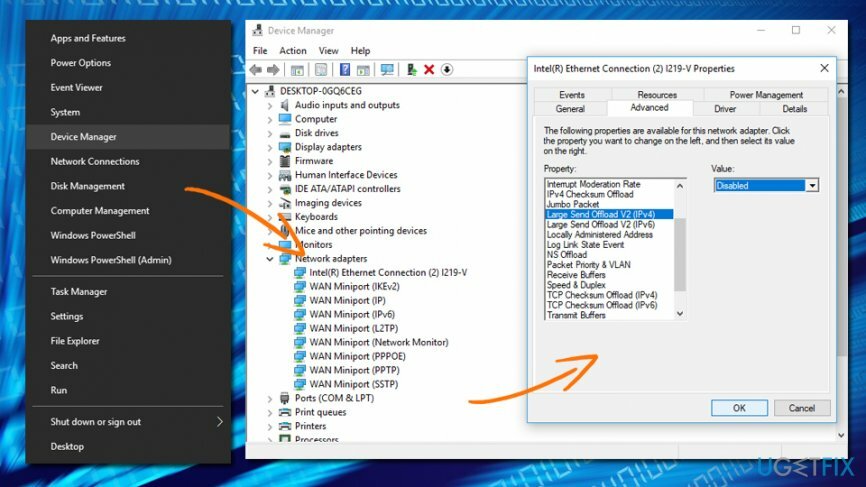
Oprava 5. Změňte nastavení oboustranného tisku
Chcete-li opravit poškozený systém, musíte si zakoupit licencovanou verzi Reimage Reimage.
Rychlost duplexu musíte zvýšit následujícím způsobem:
- Dvakrát klikněte na svou síťovou kartu v Správce zařízení
- Jít do Pokročilý kartu a najít Nastavení rychlosti/oboustranného tisku pod Vlastnictví
- Pod Hodnota, vyberte 100 Mb Full Duplex
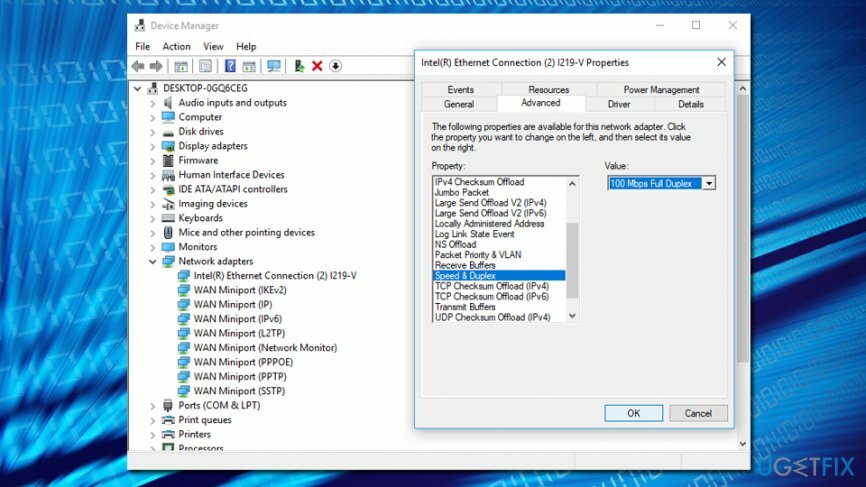
Oprava 6. Zakázat IPv6
Chcete-li opravit poškozený systém, musíte si zakoupit licencovanou verzi Reimage Reimage.
- Klikněte na Ikona sítě umístěný na hlavním panelu
- V okně Nastavení vyberte Změňte možnosti adaptéru
- Vyberte síťové připojení, klikněte pravým tlačítkem a vyberte Vlastnosti
- Nalézt Internetový protokol verze 6 (TCP/IPv6), zrušte zaškrtnutí políčka a klikněte OK
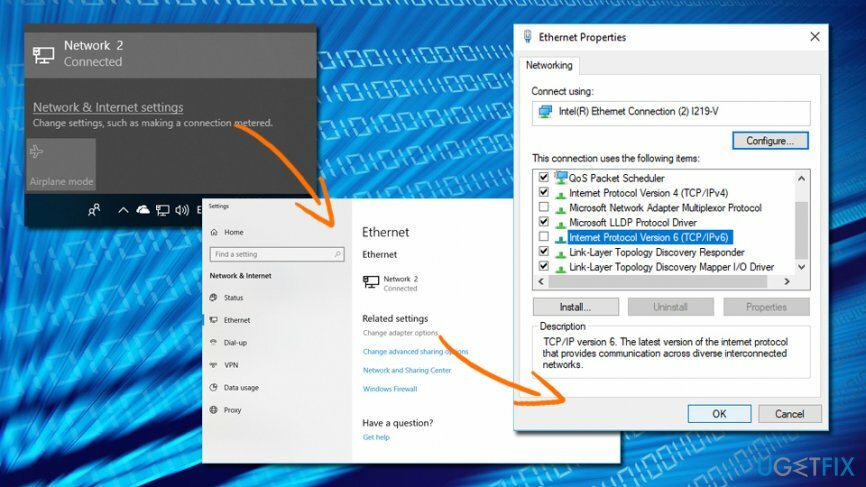
Opravte své chyby automaticky
Tým ugetfix.com se snaží ze všech sil pomoci uživatelům najít nejlepší řešení pro odstranění jejich chyb. Pokud se nechcete potýkat s technikami ruční opravy, použijte automatický software. Všechny doporučené produkty byly testovány a schváleny našimi profesionály. Nástroje, které můžete použít k opravě chyby, jsou uvedeny níže:
Nabídka
Udělej to teď!
Stáhnout FixŠtěstí
Záruka
Udělej to teď!
Stáhnout FixŠtěstí
Záruka
Pokud se vám nepodařilo opravit chybu pomocí Reimage, kontaktujte náš tým podpory a požádejte o pomoc. Sdělte nám prosím všechny podrobnosti, o kterých si myslíte, že bychom měli vědět o vašem problému.
Tento patentovaný proces opravy využívá databázi 25 milionů součástí, které mohou nahradit jakýkoli poškozený nebo chybějící soubor v počítači uživatele.
Chcete-li opravit poškozený systém, musíte si zakoupit licencovanou verzi Reimage nástroj pro odstranění malwaru.

Chcete-li zůstat zcela anonymní a zabránit ISP a vládu před špionáží na vás, měli byste zaměstnat Soukromý přístup k internetu VPN. Umožní vám připojit se k internetu a přitom být zcela anonymní šifrováním všech informací, zabránit sledovačům, reklamám a také škodlivému obsahu. A co je nejdůležitější, zastavíte nelegální sledovací aktivity, které NSA a další vládní instituce provádějí za vašimi zády.
Při používání počítače se mohou kdykoli vyskytnout nepředvídané okolnosti: počítač se může vypnout v důsledku výpadku proudu, a Může se objevit modrá obrazovka smrti (BSoD) nebo náhodné aktualizace systému Windows, když jste na pár dní odešli pryč minut. V důsledku toho může dojít ke ztrátě vašich školních úkolů, důležitých dokumentů a dalších dat. Na uzdravit se ztracené soubory, můžete použít Data Recovery Pro – prohledává kopie souborů, které jsou stále dostupné na vašem pevném disku, a rychle je obnovuje.